GifCam官网版是一款操作非常简单、界面非常简洁明了的GIF录制软件。随着网络时代的迅速发展,知识兔和亲人或者好友即便相距千里,也可以通过聊天工具进行聊天,现在很多的朋友喜欢在聊天的时候,发送动态图片,有的Q萌可爱,有的夸张搞笑,千姿百态,乐趣无穷,一下子就让整个聊天的氛围活跃起来。但是一般知识兔发送的动图都是在网上下载下来的,很多朋友都会使用,那么你想不想制作专属于你的动态图片呢?不妨试试GifCam官网版吧,GifCam官网版能够非常轻松的录制你想要的动态gif图片,录制好了后还可以对其进行编辑,优化。在录制的过程中用户可以随时改变窗口大小、位置,在编辑的时候也可以查看每一帧,并且可以对其进行增加和删除。

GifCam官网版功能说明
- 录制过程中,可改变窗口大小、位置;
- 改变大小、位置的过程中,不录制;释放窗口后才录制——这可视为优点,(在有录制需求的情况下)也可视为缺点;
- 非常智能高效!如果录制范围内无变化(即便移动了录制位置),则不增加新帧,而只增加该帧的延时。
- 录制停止后,仍可再次按下『录制』继续录制——即一个按钮实现了『开始/暂停/结束』 3功能。
- 按下『Frame/帧』,可录制单帧:如果内容有变化,则形成新一帧;如果内容无变化,则该帧增加0.1秒的时延。
- 按下『Edit/编辑』,进入帧浏览界面,可:
- 水平滚动查看各帧;
- 右键菜单可:
删除当前帧;
删除开始至当前帧;
删除当前帧至结束;
删除偶数帧;
当前帧增加/减少 0.1 秒延时。
- 保存时,可设定不同色深。
GifCam官网版使用教程
1、在本行下载解压缩文件后,执行GifCam.exe便可开启,无须安装。
2、可以看到,软件主题界面为透明的录制区域,从上到下依次为录制、单帧、编辑、保存四个功能。
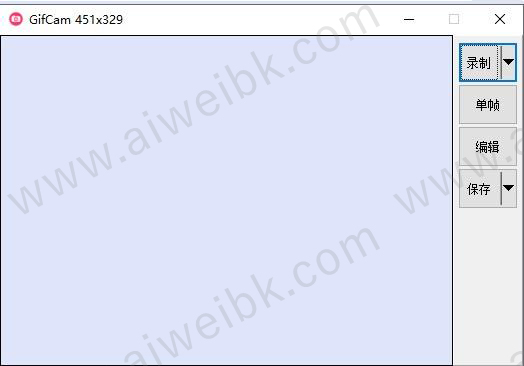
3、知识兔可以利用鼠标拖曳视窗的四周边框来调整gif录制范围,软件上面可以看到录制范围大小。

4、正常情况下,知识兔使用最多的肯定是录制功能,这里可以看到软件分享了三个不同帧数:10、16和33。帧数越高会越流畅,当然副作用就是体积会变大,大家根据需要自行选择。
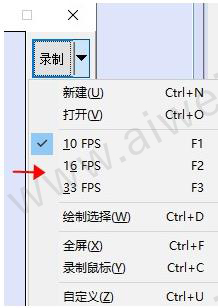
5、至于单帧模式:每点击一次单帧,区域内的画面会被采集一次。当然同一静态画面可以多次点击采集,相应最终生成的gif肯定就会在那个采集多次的画面持续较久。
6、后面的编辑模式可以对每帧进行编辑,较为简单,就不多介绍了。
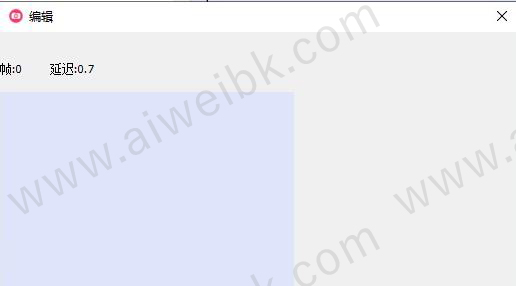
7、保存也就是保存你录制好的gif动图。
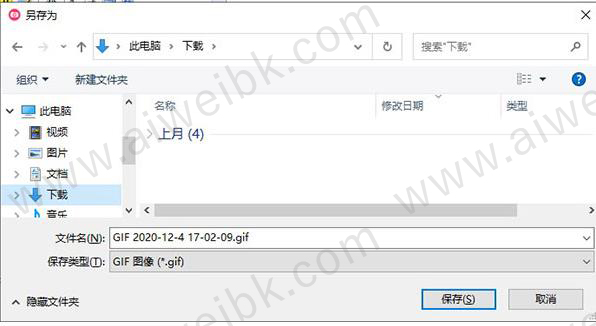
GifCam官网版常见问题
问:GifCam怎么调整大小?
答:在自定义设置中调整录制窗口大小即可。
问:GifCam怎么调速?
答:在录制里面的自定义中进行调速,fps就是每秒播放的帧数,调整这个就可以调节速度了。
问:使用GifCam出现没有权限修改该网络位置文件怎么办?
答:1、首先在无法保存文件的文件夹上右击选择“属性”点击;
2、接下来点击“安全”选项下的“编辑(E)…”按钮;
3、这样就回弹出该文件夹的权限编辑窗口,选择自己的用户名在权限框内找到自己需要的权限在“允许”列打上对号即可。别忘了点“确定”哦
下载仅供下载体验和测试学习,不得商用和正当使用。
下载体验
